苹果手机已经成为了人们生活中不可或缺的一部分,除了其出色的通讯功能和智能化的操作系统外,苹果手机还提供了丰富多样的应用程序,其中包括绘画软件。苹果绘画软件为用户提供了便捷而高效的绘画功能,让用户可以随时随地释放自己的创造力和艺术灵感。如何在苹果手机上使用这些绘画功能呢?本文将为大家详细介绍苹果手机上的绘画应用程序以及如何充分利用这些功能,让我们一同探索这个创意无限的绘画世界吧!
如何在苹果手机上使用画画功能
具体步骤:
1.打开手机【备忘录】。
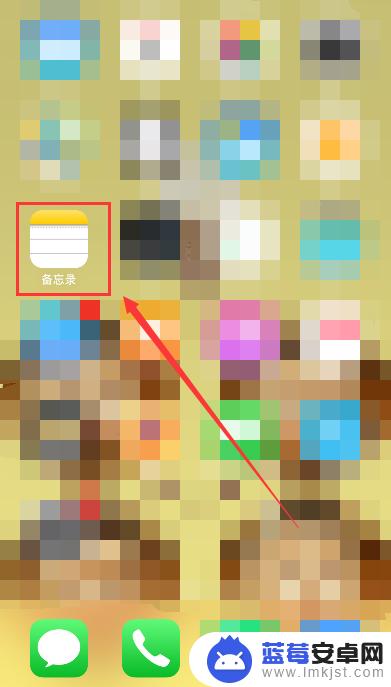
2.点击页面右下方的新建图标。
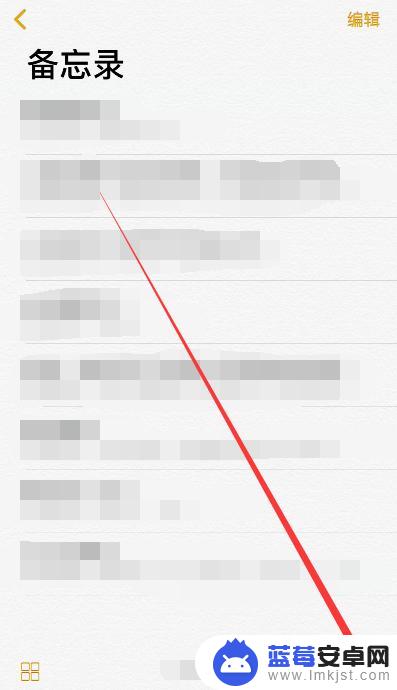
3.然后点击键盘上方的+号。
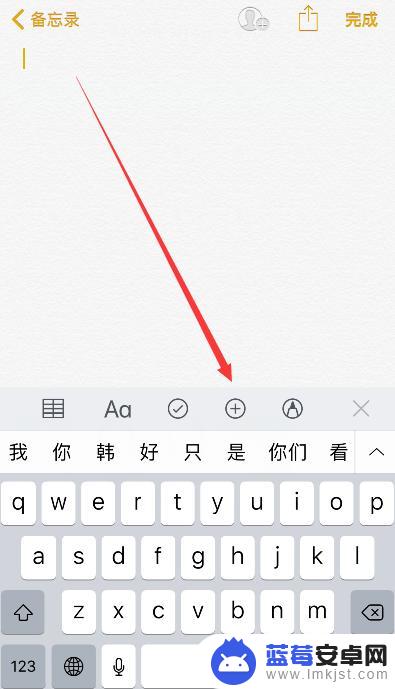
4.在弹出的选项中点击【添加速绘】。
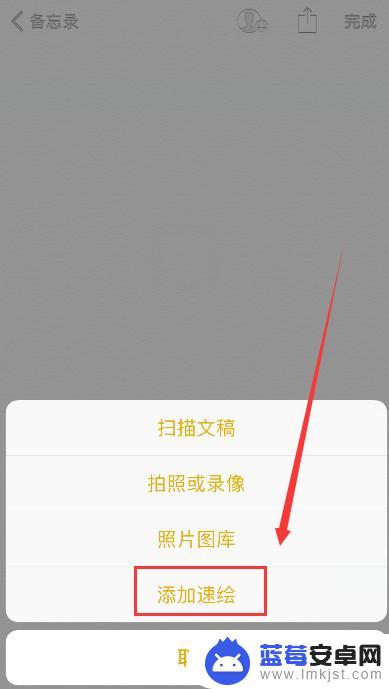
5.然后选择画笔和颜色进行绘画就可以了。
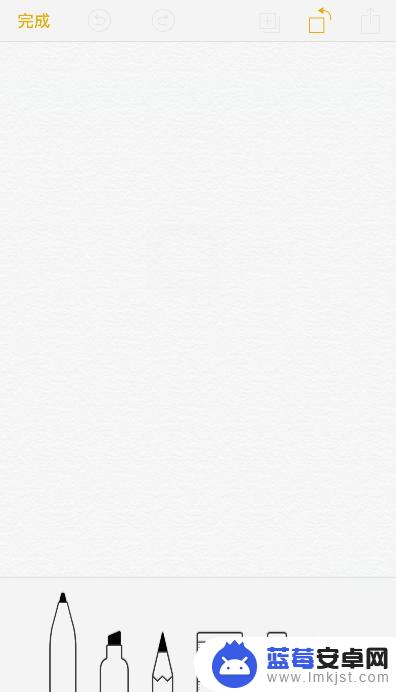
6.绘画完成后,点击页面左上角的【完成】。
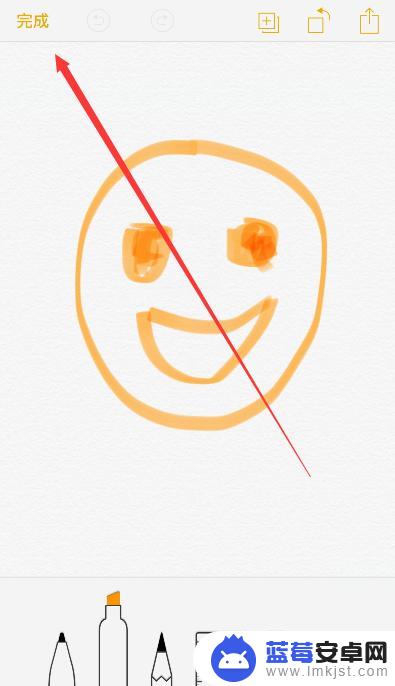
7.然后点击页面右上角的【完成】,就可以将绘画保存到备忘录中了。
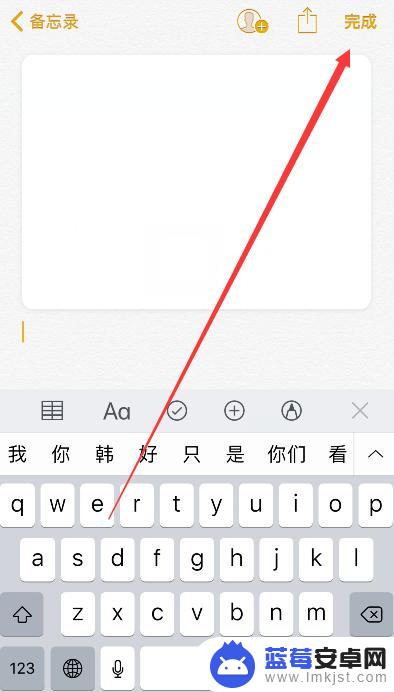
以上就是关于苹果绘画软件如何在手机上使用的全部内容,如果有遇到类似情况的用户,可以按照小编的方法来解决。












